In Outlook, gli utenti riscontrano comunemente un nome di server immesso che non può essere trovato nell'errore di rete. Di solito, questo errore si verifica quando un programma non riesce a comunicare con il server o l'indirizzo e-mail.
Nonostante non si modifichi alcuna configurazione, si riscontra questo errore senza alcuna conoscenza preliminare.
È importante non evitare l'errore 0X800408FC poiché te lo impedisce inviare o ricevere e-mail. Assicurati di leggere l'articolo completo per tutti i diversi metodi per correggere l'errore 0x800408fc
- Quando si verifica l'errore di Outlook 0X800408FC?
- Come risolvere l'errore di Outlook 0x800408fc?
- Metodo 1: controlla la tua connessione Internet
- Metodo 2: correggi le impostazioni del server di posta
- Metodo 3: disabilitare il protocollo TCP/IPV6
- Metodo 4: esegui Outlook in modalità provvisoria
- Metodo 5: riparare la cartella della posta in arrivo di Outlook
- Metodo 6: utilizzare lo strumento di riparazione PST Remo
- Conclusione
Quando si verifica l'errore di Outlook 0X800408FC?
L'errore di Outlook 0x800408FC è simile ad altri errori comuni di Outlook. L'errore si verifica quando sei offline o il nome del server non è corretto. Sembra che il nome del server che hai inserito non sia stato trovato sulla rete o potrebbe essere temporaneamente inattivo. quindi, fare Outlook non è in grado di inviare e-mail.
L'errore 0x800408FC può essere causato anche dai seguenti motivi:
- Problemi di connessione Internet/problemi relativi al firewall da parte tua.
- Potresti aver inserito il nome del server sbagliato.
- Le impostazioni della posta elettronica di Outlook potrebbero essere errate.
- La configurazione della porta potrebbe essere errata.
Come risolvere l'errore di Outlook 0x800408fc?
È possibile risolvere il codice di errore 0x800408fc seguendo i metodi indicati di seguito:
Metodo 1: controlla la tua connessione Internet
Se riscontri l'errore di Outlook 0X800408FC, dovresti sapere che è più comunemente causato da problemi di connettività. Pertanto, controlla la tua connessione Internet per essere sicuro di essere online.
Controlla l'icona di rete sul tuo taskbar per vedere se è collegato. In caso di dubbio, posiziona il mouse su di esso. Se dice Non connesso, questa è la radice dell'errore di Outlook 0X800408FC.
Metodo 2: correggi le impostazioni del server di posta
Prova a correggere le impostazioni del server di posta per correggere l'errore 0x800408fc, seguendo i passaggi indicati di seguito:
- Apri Outlook e fai clic su File menu.
- Nel riquadro di destra, scegli Account Settings e fare clic su Server Settings dal menu a discesa.
- Assicurati che siano presenti nomi utente, porte, password, server e metodi di crittografia corretti.
- Ora seleziona la casella di controllo accanto a My outgoing (SMTP) il server richiede l'autenticazione.
- Clicca sul OK pulsante per salvare le modifiche e riavviare Outlook.
Metodo 3: disabilitare il protocollo TCP/IPV6
Disabilitare il protocollo TCP/IPV6 seguendo i passaggi indicati di seguito:
- Premere Windows + R per aprire Esegui.
- accedere ncpa.cpl nel campo di testo, quindi fare clic su OK per aprire Network Connections.
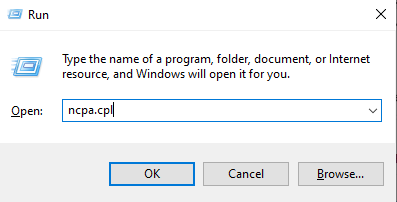
- Nell'elenco degli elementi, individuare e deselezionare ‘Internet Protocol Version 6 (TCP/IPv6).
- Fare clic su OK e il problema dovrebbe essere risolto.
Metodo 4: esegui Outlook in modalità provvisoria
Se il metodo sopra non funziona, prova a eseguire Outlook in modalità provvisoria.
- Premi il tasto Windows e fai clic sulla casella di ricerca in basso.
- Immettere il comando seguente outlook.exe /safe e colpire ENTER.
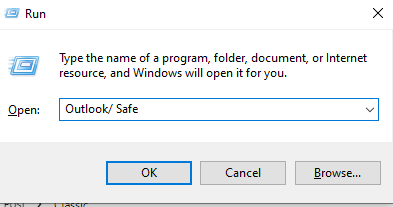
Metodo 5: riparare la cartella della posta in arrivo di Outlook
I dettagli della tua casella di posta in Outlook sono archiviati in un file .pst. A volte il file pst viene danneggiato e causa vari errori e problemi come l'errore 0X800408FC. Per riparare il file .pst sul tuo PC, procedi nel seguente modo:
- Vai a C:\Program Files e individua la cartella di Microsoft Office.
- Aprire la cartella Office e fare clic su scanpst.exe per eseguire lo strumento di riparazione.
- Usa il Browse opzione per individuare il file PST..
- Una volta ottenuta la posizione, incollala nel file inbox repair tool campo di testo e avviare la riparazione.
- Avvia Outlook e assicurati di essere sul tuo account principale.
Metodo 6: utilizzare lo strumento di riparazione PST Remo
Tutti i metodi sopra menzionati dovrebbero aiutarti a correggere l'errore di Outlook 0x800408FC. Tuttavia, se il problema persiste e sei sicuro che sia dovuto a un file PST danneggiato o corrotto, ti consigliamo di utilizzare un software di riparazione PST di Outlook professionale per una riparazione rapida e sicura del file pst.
Remo PST Repair Tool è il software più sicuro per riparare PST. Il software è costruito con un robusto algoritmo di scansione e funziona con un meccanismo di sola lettura per garantire una riparazione PST sicura.
Come riparare file PST utilizzando Remo PST Repair Tool
Istruzioni per riparare l'errore 0x800408fc di Outlook utilizzando lo strumento di riparazione PST Remo
Passaggio 1. Scarica, avvia e installa Remo PST Repair Tool
Open Default PST File: Apre il percorso predefinito del file PST.
Select PST File Manually: Seleziona manualmente il tuo file PST utilizzando l'opzione Sfoglia.
Find All Your PST Files: Remo PST Repair Tool esegue la scansione dell'intera unità ed elenca tutti i file PST disponibili, seleziona il file PST danneggiato o corrotto da riparare.
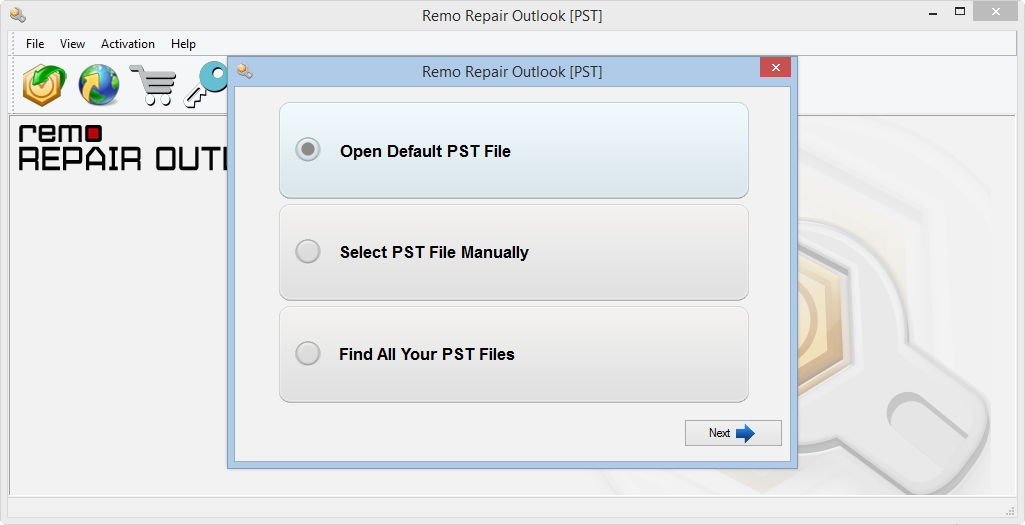
Passo 2. Seleziona una delle due opzioni di scansione
Normal Scan: La scansione normale è utile quando il livello di corruzione del PST è basso poiché garantisce una rapida riparazione del PST.
Smart Scan: Smart Scan può aiutarti a recuperare e-mail, contatti, note e altri elementi di dati di Outlook da un file PST gravemente danneggiato. Puoi anche scegliere questa opzione se una scansione normale non riesce a riparare il file PST.
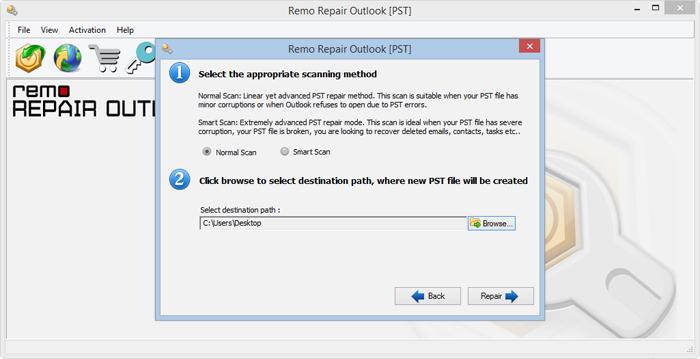
Passo 3. Fare clic su Ripara per avviare il processo di riparazione PST. Dopo il completamento del processo di riparazione PST, puoi visualizzare l'anteprima del file PST riparato nel browser in stile Outlook.
Passo 4. Salva il file PST riparato nella posizione di destinazione
Conclusione
L'errore di Outlook 0x800408fc è un problema comune di connettività del server di posta che impedisce la posta in entrata e in uscita. Puoi risolverlo facilmente seguendo i metodi indicati nell'articolo. Facci sapere se sei riuscito a risolvere il problema con l'aiuto dell'articolo nella sezione commenti qui sotto.